Microsoft To Doは、スマートな期日とリマインダー認識を備えています
3分。 読んだ
上で公開
MSPoweruser の編集チームの維持にどのように貢献できるかについては、開示ページをお読みください。 続きを読む
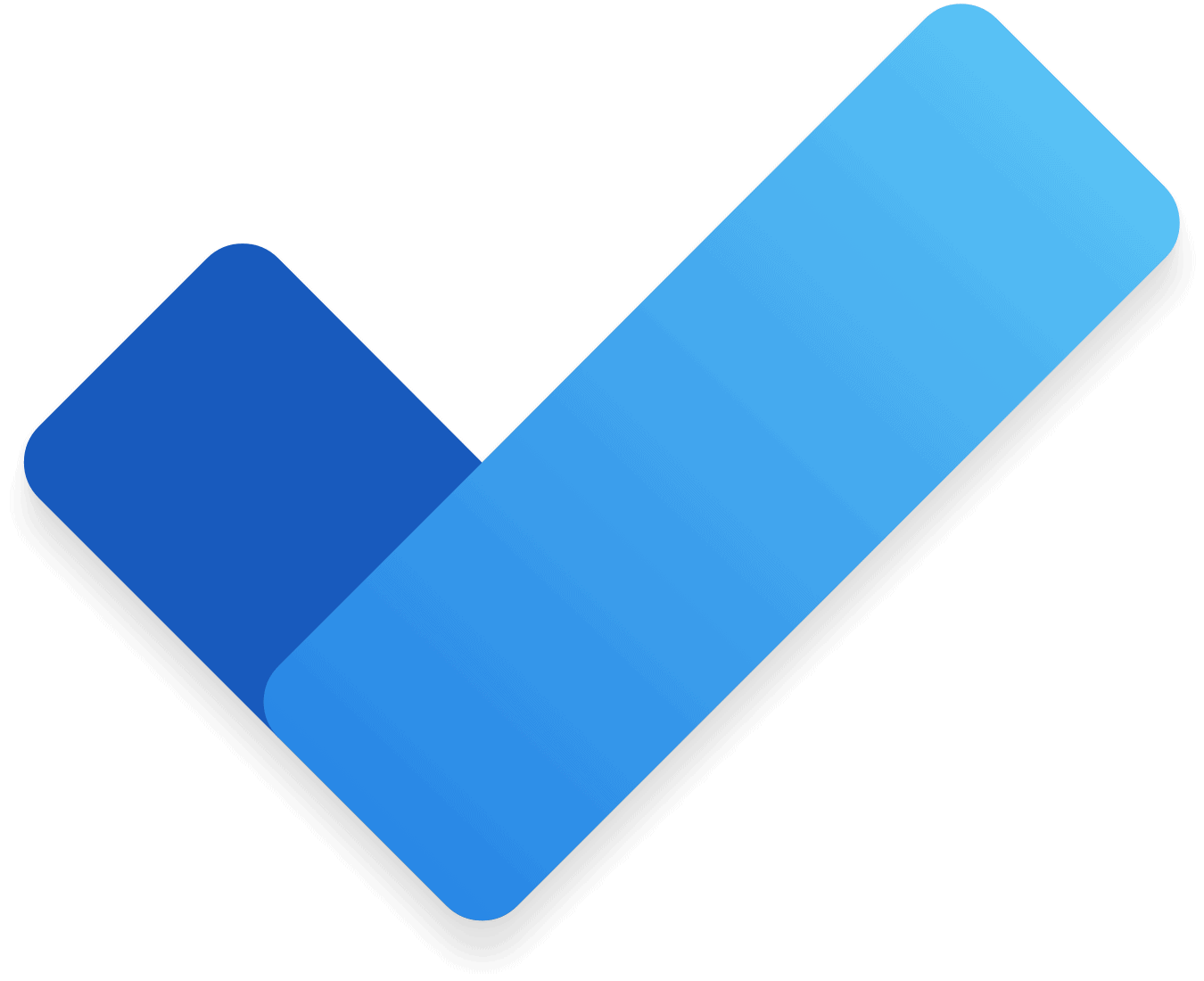
新しいサポートが追加されたことで、特定のタスクの作成がさらに簡単になりました。 Windowsを実行するには、これにより、システムは特定の時間と曜日に関連する単語を認識して理解し、それらを使用して自動的にリマインダーを配置できるようになります。
AyanChakrabortyが 技術コミュニティの投稿、To Do for Windowsは、リマインダーを設定する際に追加の自動コマンドを実行できるようになります。 「期日とリマインダーを追加することは、タスクを追跡し、時間どおりに完了するための最良の方法です」と投稿には書かれています。 「スマートな期日と、ToDoでのリマインダー認識をリリースしました。 Windows。 これは、自然言語を使用してタスクタイトルにすべての詳細を入力することにより、タスクに期日、リマインダー、および繰り返し情報を追加するための最速の方法です。 関連情報を自動的に認識して強調表示し、タスクに追加します。」
ユーザーは、を選択すると新しいサポートを体験します +タスクを追加する ボタンを押してタスクを入力します。 一般的なタイムマーカーを使用して文を作成するだけで、機能することがわかります。
たとえば、プロジェクトの期日を設定する場合は、「明日」、「27月XNUMX日」、「金曜日」などの単語を使用するだけで、ToDoがその単語を認識します。 リマインダーが設定され、タスクを保存すると追加されます。
スマートリマインダー認識は、単語の時間レベルにも下がります。 時間を指定して入力しているタスクに追加すると、その時間はリマインダーアラームの一部になります。 たとえば、「午前10時」や「午後5時」と入力したり、「明日の午後5時」、「27月10日午前XNUMX時」、「金曜日の正午」などの他の時報と単語を組み合わせたりすることもできます。
さらに、「毎日」、「毎週月曜日」、「毎日午後5時」などの注意喚起語を使用して、リマインダーの繰り返しを追加することもできます。
ただし、リマインダーの設定はあなたが言っている単語に依存していることを考えると、To Doによって誤って認識された単語を使用すると、望ましくないエラーが発生するのが普通です。 たとえば、「XNUMX月に食べ物を購入する」または「XNUMX月にメールを送信する」場合、To Doシステムは基本的に、「XNUMX月」と「XNUMX月」という単語を人の名前ではなく月の名前として解釈します。 幸い、強調表示された単語でバックスペースキーを使用することにより、これらの問題を解決する簡単な方法があります。 ケースバイケースでスマートな日付と時刻の認識をオフにし、システムは単語を認識しないため、不要なスケジュールされたリマインダーが設定されないようにします。
最後に、行ったアラームリマインダーを変更する場合は、タスク入力バーのボタンを使用または選択して、タスクの日付、リマインダー、および繰り返し情報を変更または削除できます。
To Do Windowsアプリの新機能が利用可能になりましたが、英語(EN-)言語のみが対象です。 それでも、Microsoftは、「より多くのアプリと言語へのサポートの拡張」を約束しています。












